… Am Beispiel von Windows 10
Gleich zu Anfang sei einmal gesagt, dass es sich bei diesem Artikel um das Defragmentieren bzw. die automatische Optimierung von Festplatten unter MS Windows 10 handelt. Bei Linux nämlich ist die Defragmentierung nicht notwendig, da die Dateisysteme „ext3“ und vor allem „ext4“ Logiken enhalten, die eine Dateifragmentierung vermeiden.
Eine Dateifragmentierung unter Windows geschieht beim Schreiben und Löschen auf der Festplatte. Schon beim normalen Bootvorgang eines Windows-PC werden Daten auf der Festplatte (SSD oder HDD) in alle „Winde“ verstreut. Man stelle sich eine Datei wie einen Schneeball vor, der beim wiederauftreffen auf die Festplatte in kleine Teile zerplittert und wahllos auf der „Oberfläche“ verteilt wird. Durch die Fragmentierung der Daten wird der Zugriff verlangsamt, weil Windows zu lange nach deren einzelnen Teilen (Fragmenten) suchen muss. Um diesen „Schneeball“ wieder zu einem Stück zusammen zu fügen, benötigen wir unter Windows 10 die Optimierungsfunktion für HDD’s.
Das sah früher in etwa so aus:

Abb 1.: Datenfragmentierung
Seit Windows 7 kümmert sich das Betriebssystem selbst um das Defragmentieren, bzw. Optimieren der Festplatte. Auf SSD-Festplatten (wenn diese erkannt werden) deaktiviert Windows das Defragmentieren. SSD-Fesplatten besitzen keine mechanischen Teile. Die Zeitverzögerung durch eventuelle Kopfbewegungen beim Zugriff fallen weg. Der Zugriff durch die Datenfragmentierung wird nicht wesentlich langsamer.
Windows 7 und Server 2008 R2 defragmentieren die Festplatte automatisch im Hintergrund. Zu diesem Zweck gibt es bei diesen Betrisbssystem den Dienst „defragsvc“. Zustätzlich eingerichtet ist ein geplanter Task namens „ScheduledDefrag“, der das Defragmentieren der Fesplatte übernimmt.
Unter Windows 10 kann man dem Betriebssystem über die Optimieren-Funktion des jeweiligen Laufwerks (HDD) eine sogenannte Optimierung zuweisen bzw. einrichten.
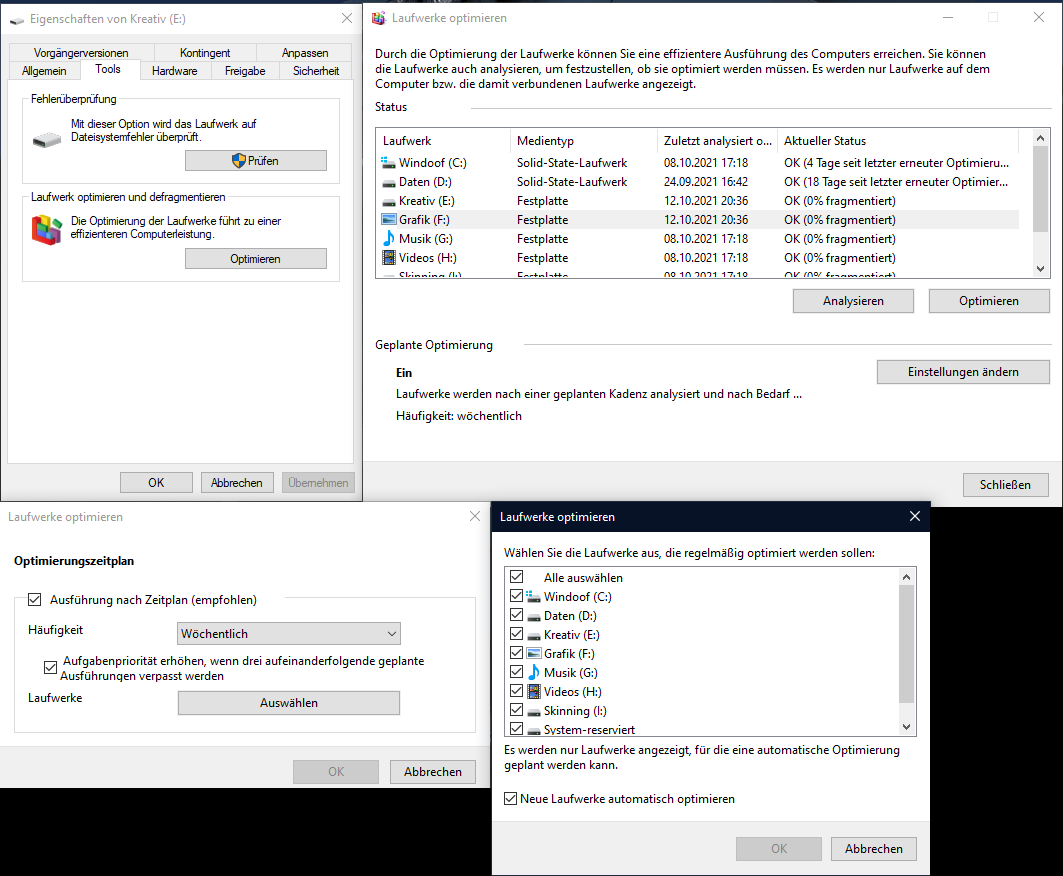
Abb 2.: Windows 10 Optimieren einer HDD oder Partition
Wie hier in der Abbildung zu sehen ist, kann man für alle vorhandenen Partitionen einer HDD die sogenannte Optimierung einrichten, die fortan selbstständig dafür Sorge trägt, dass die vorhandenen Daten auf den jeweiligen Partitionen so optimiert werden, dass eine „manuelle“ Defragmentierung über Defragmentierungsprogramme gänzlich entfällt.
Um dies einzurichten, geht man wie folgt vor:
1. Öffnen Sie den Explorer und klicken Sie auf „Dieser PC“
2. Klicken Sie auf die entsprechende HDD oder Partition und öffnen dann mit der rechten Maustaste das Kontextmenü
3. Im Kontextmenü klicken Sie ganz unten auf „Eigenschaften“
4. Im folgenden Fenster klicken Sie auf den Karteireiter „Tools“
5. Hier klicken SIe nun auf „Optimieren“
6. Es öffnet sich ein weiteres Fenster, in dem Sie ihre SSD und/oder HDD aufgelistet bekommen.
7. Dort klicken Sie auf eine HDD oder Partition und es öffnet sich wieder ein neues Fenster
8. Hier können Sie ihre HDD’s oder Partitionen analysieren oder auch direkt optimieren lassen.
Ebenso können Sie dort auf „Einstellungen ändern“ klicken, um die automatische Opimierung nach Zeitplan einzurichten.
9. Sie können im nachfolgend erscheinen neuen Fenster einstellen, ob die jeweiligen HDD’s oder Partionen in einer täglichen, wöchentlichen oder monatlichen
Häufigkeit optimiert werden. Ausserdem kann man dort die Aufgabenpriorität erhöhen, wenn man drei aufeinanderfolgende „Ausführungen“ verpasst werden.
Ebenso kann man dort auswählen, welche Laufwerke (HDD) bzw. Partionen von diesen Massnahmen betroffen sind. Empfehlung: Wählen Sie alle HDD-Partionen aus!
© 12.10.2021 Ulli Reinders